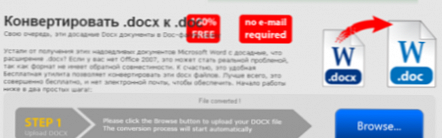Корисници се често питају како да Гоогле Цхроме постави као подразумевани прегледач тако да је он приоритет међу осталим веб прегледачима. Ова опција је погодна, јер омогућава особи да користи свој омиљени претраживач без сталног избора програма. Али вреди узети у обзир да је алгоритам акција за различите верзије оперативног система Виндовс, као и за телефоне са Андроидом или иОС-ом различит. У наставку разматрамо карактеристике сваке од опција.
Како да Гоогле Цхроме постане главни прегледач на рачунару
Пре него што Гоогле Цхроме постане подразумевани прегледач, обратите пажњу на верзију инсталираног оперативног система. Произвођач веб Екплорера пружа две различите упуте. Један је намењен рачунару са системом Виндовс 10, а други за старије оперативне системе из оперативног система Виндовс 8 и новијих. У наставку разматрамо алгоритам акције за сваку од опција.
Виндовс 10
Ако је десетак инсталиран на ваш рачунар или лаптоп како би Гоогле Цхроме постао подразумеван, прођите кроз следеће кораке:
- Кликните на дугме Старт, које се налази у доњем левом углу.
- Изаберите одељак Опције (икона зупчаника).

- Пронађите и идите на одељак Подразумеване апликације. Ако је на ваш рачунар инсталирана стара верзија Виндовс 10, идите на одељак Систем, а затим на горњу категорију. Ако су ажурирања инсталирана, потребан одељак је „скривен“ у категорији апликација.

- У одељку прегледача кликните на назив подразумеваног веб прегледача. Ако корисник није имао времена да унесе измене и управо је инсталирао систем, вероватно ће у програм бити уграђен веб претраживач Мицрософт Едге.
- Списак проводника који су инсталирани на ПЦ-у појавит ће се у прозору који се појави. Задатак корисника је да Гоогле Цхроме постане главни прегледач.

Да бисте убрзали покретање Цхроме-а, додајте жељену пречицу на почетни екран. Да бисте то учинили, идите на Цхроме, а на траци задатака која се налази у Виндовс-у кликните десним тастером миша на Цхроме. Сада изаберите Прикачи на траци задатака.

Ако након извршавања горњих корака није било могуће Гоогле Цхроме поставити као задани прегледач у Виндовс 10, постоје два могућа разлога - проблеми са истраживачем или он уопште није инсталиран.
Виндовс 8 и старији
Ако је на рачунару инсталиран Виндовс 8 или старији, упутства ће бити мало другачија. Да бисте Гоогле Цхроме поставили као подразумевани прегледач у оперативном систему Виндовс 7, идите на мени Старт. Након тога, следите ово упутство:
- Изаберите контролну таблу.
- Кликните на дугме Програми и програми према заданим поставкама.

- Подесите Подесите подразумевани програм.
- На левој страни унесите Гоогле Цхроме.
- Кликните на Користи подразумевани програм.
- Притисните ОК.

Након тога можете покушати покренути ХТМЛ страницу и провјерити који је веб Екплорер отворио..
Како да Гоогле Цхроме постане подразумевани прегледач на телефону
За паметне телефоне налазе се одвојена упутства. Да би Гоогле Гоогле Цхроме постао подразумевани прегледач на вашем Андроид или иОС телефону, преузмите га и инсталирајте на уређај. Тек тада можете прећи на следеће кораке.
Андроид
Ако имате Андроид паметни телефон у руци, идите на одељак Подешавања. Постоје два могућа начина. Прво идите на подешавања телефона и тамо пронађите Гоогле. Друга опција - кликните на икону зупчаника и идите на Гоогле подешавања. Након тога, одаберите одељак са апликацијама и идите на одељак са подразумеваним апликацијама.
Да бисте Гоогле Цхроме учинили главним, додирните икону зупчаника у горњем десном углу, а у почетној линији кликните на прегледач. Други начин да се проблем реши је да одете на Напредне поставке, а тамо на Подразумеване апликације и апликације.


У завршној фази изаберите Гоогле Цхроме као главни веб претраживач. Сада проверите да ли се отвара када кликнете на хтмл везу.
ИПхоне
Ако имате иПхоне при руци, чини да Гоогле Цхроме као главни претраживач подразумевано ради само ако је паметни телефон хакиран. Ако то не урадите, можете да додате Веб Екплорер у Доцк линију за бржи приступ. Да бисте решили проблем, подузмите следеће кораке:
- Да бисте ослободили простор у линији, кликните и закључајте икону апликације коју планирате да уклоните.
- Кликните и задржите Цхроме.
- Померите икону Гоогле Цхроме доле и ставите је у линију док, а након тога издање.
- Притисните дугме Почетна.
Ако ово решење није довољно, можете да хакујете телефон. Само у том случају можете подесити подразумевани претраживач. Ова опција је валидна ако телефон има најновију верзију иОС-а. Нећемо давати одвојена упутства, већ ћемо вам само рећи шта даље. Алгоритам је следећи:
- Пријавите се на Цидиа након хаковања иОС телефона. Ово је менаџер пакета који вам омогућава инсталирање многих додатака и апликација..
- Кликните на Сеарцх и упишите Опен у Цхроме захтеву. Ова радња вам омогућава да направите подразумевани претраживач. Доступна је у Цидиа репозиторијуму..
- Кликните на дугме Инсталирај да бисте преузели и инсталирали додатак..
- Након инсталације и поновног покретања, идите на Подешавања. Отвори у Цхроме-у додаће нови одељак. Проверите да ли је укључена.
- Кликните на везу да бисте отворили Гоогле Цхроме.

Док је Опен ин Цхроме активан, свака веза се подразумевано отвара у интересантном прегледачу. Али пре него што то учините, важно је размотрити све ризике. Ипак, ради се о хаковању уређаја.
Како то функционише?
Закључно ћемо вам рећи шта је подразумевани претраживач. Обично је много веб прегледача инсталирано на рачунару, телефону или другом уређају. Штавише, сви они ће радити исправно чак и уз истовремено постављање. Али постоји нијанса. Ако кликнете на везу изван прегледача, на пример, ХТМЛ датотеку, последњу ће отворити било који програм. Ово је подразумевана апликација..
Другим речима, главни претраживач је софтвер који корисник или систем додељује као главни приликом отварања Интернет датотека. Штавише, особа има право да самостално испоручује програм који је за њега пожељнији. Како то учинити исправно, горе је речено.
Сада знате како направити Гоогле Цхроме такав и користити га за предвиђену сврху. То је погодно ако верујете овом конкретном веб претраживачу и не планирате да користите други програм..
Добар дан!